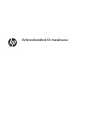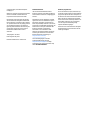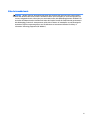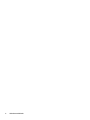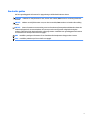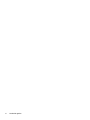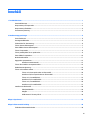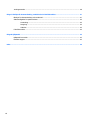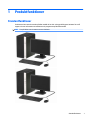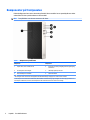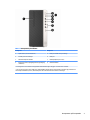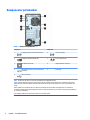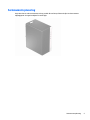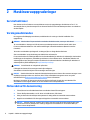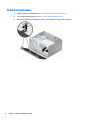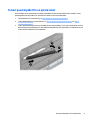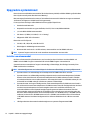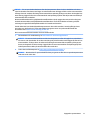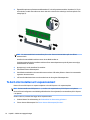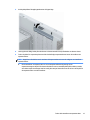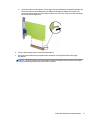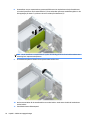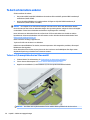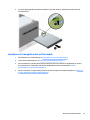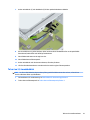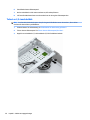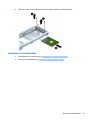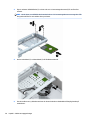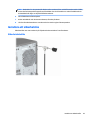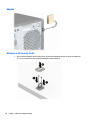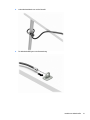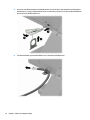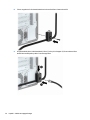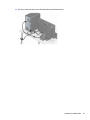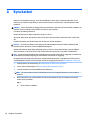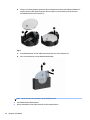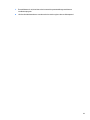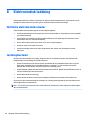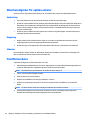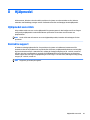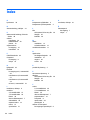Referenshandbok för maskinvara

© Copyright 2018, 2019 HP Development
Company, L.P.
Windows är antingen ett registrerat varumärke
eller ett varumärke som tillhör Microsoft
Corporation i USA och/eller andra länder.
Informationen i detta dokument kan komma
att bli inaktuell utan föregående meddelande.
De enda garantier som gäller för HP-produkter
och -tjänster beskrivs i de uttryckliga garantier
som medföljer produkterna och tjänsterna.
Ingenting i detta dokument skall anses utgöra
en ytterligare garanti. HP ansvarar inte för
tekniska eller redaktionella fel i detta
dokument.
Tredje utgåvan: Juni 2019
Första utgåvan: Maj 2018
Dokumentartikelnummer: L18074-103
Produktmeddelande
I den här användarhandboken beskrivs
funktioner som nns på de esta modellerna.
Vissa funktioner kanske inte är tillgängliga på
din dator.
Alla funktioner är inte tillgängliga i samtliga
utgåvor eller versioner av Windows. System
kan behöva uppgraderas och/eller det kan
krävas separat inköpt maskinvara, drivrutiner,
programvara och/eller BIOS-uppdateringar för
att du ska kunna dra nytta av Windows alla
funktioner. Windows 10 uppdateras
automatiskt – denna funktion är alltid
aktiverad. Eventuella kostnader för Internet-
anslutning kan tillkomma samt eventuella
framtida avgifter för uppdatering. Se
http://www.microsoft.com.
Om du vill få tillgång till de senaste
användarhandböckerna går du till
http://www.hp.com/support och följer
anvisningarna för att hitta din produkt. Välj
sedan Användarhandböcker.
Villkor för programvaran
Genom att installera, kopiera, hämta eller på
annat sätt använda något av de förinstallerade
programmen på den här datorn samtycker du
till villkoren i HPs licensavtal för slutanvändare
(EULA). Om du inte godtar dessa licensvillkor
ska du returnera den oanvända produkten i sin
helhet (både maskinvara och programvara)
inom 14 dagar för återbetalning enligt
säljarens återbetalningsregler.
Om du vill ha mer information eller vill begära
full återbetalning av priset för datorn ska du
vända dig till säljaren.

Säkerhetsmeddelande
VARNING: Minska risken för värmerelaterade skador eller överhettning genom att inte ha datorn direkt i
knäet eller blockera datorns luftventiler. Använd bara datorn på en hård, plan yta. Se till att ingen hård yta
som en närliggande skrivare, eller mjuka ytor som kuddar, mattor eller klädesplagg blockerar luftödet. Låt
inte heller nätadaptern komma i kontakt med huden eller mjuka föremål, till exempel kuddar, tjocka mattor
eller klädesplagg, under drift. Yttemperaturen på de delar av datorn och nätadaptern som är åtkomliga för
användaren följer de temperaturgränser som har denierats av International Standard for Safety of
Information Technology Equipment (IEC 60950-1).
iii

iv Säkerhetsmeddelande

Om den här guiden
Här nns grundläggande information för uppgradering av HP ProDesk Business-datorn.
VARNING: Indikerar en riskfylld situation som, om den inte undviks, kan resultera i en allvarlig skada eller
dödsfall.
VIKTIGT: Indikerar en riskfylld situation som, om den inte undviks, kan resultera i enl mindre eller måttlig
skada.
VIKTIGT: Visar information som anses viktig, men inte farorelaterad (exempelvis meddelanden relaterade
till skada på egendom). Varnar användaren att om en procedur inte följs exakt enligt beskrivning kan
resultera i dataförlust eller skada på maskin- eller programvara. Innehåller även grundläggande information
för att beskriva ett koncept eller utföra en uppgift.
OBS! Innehåller ytterligare information för att framhäva eller komplettera viktiga punkter i texten.
TIPS: Innehåller praktiska tips för att slutföra en uppgift.
v

vi Om den här guiden

Innehåll
1 Produktfunktioner ........................................................................................................................................ 1
Standardfunktioner ............................................................................................................................................... 1
Komponenter på frontpanelen .............................................................................................................................. 2
Komponenter på baksidan ..................................................................................................................................... 4
Serienumrets placering ......................................................................................................................................... 5
2 Maskinvaruuppgraderingar ............................................................................................................................ 6
Servicefunktioner .................................................................................................................................................. 6
Varningsmeddelanden ........................................................................................................................................... 6
Förberedelse för demontering .............................................................................................................................. 6
Ta bort datorns åtkomstpanel ............................................................................................................................... 7
Sätta tillbaka datorns åtkomstpanel .................................................................................................................... 7
Ta bort frontpanelen .............................................................................................................................................. 8
Ta bort panelskyddet för en optisk enhet ............................................................................................................. 9
Sätta tillbaka frontpanelen ................................................................................................................................. 10
Moderkortskontakter .......................................................................................................................................... 11
Uppgradera systemminnet .................................................................................................................................. 12
Installera en minnesmodul ............................................................................................................... 12
Ta bort eller installera ett expansionskort .......................................................................................................... 14
Diskenheternas placering .................................................................................................................................... 19
Ta bort och installera enheter ............................................................................................................................. 20
Ta bort en 9,5 mm optisk enhet av Slim-modell .............................................................................. 20
Installera en 9,5 mm optisk enhet av Slim-modell .......................................................................... 21
Ta bort en 3,5-tumshårddisk ............................................................................................................ 23
Installera en 3,5-tumshårddisk ........................................................................................................ 24
Ta bort en 2,5-tumshårddisk ............................................................................................................ 26
Installera en 2,5-tumshårddisk ........................................................................................................ 27
Installera ett säkerhetslås ................................................................................................................................... 29
Säkerhetskabellås ............................................................................................................................. 29
Hänglås .............................................................................................................................................. 30
HP Business PC Security-lås V2 ........................................................................................................ 30
Bilaga A Byta batteri ...................................................................................................................................... 36
Bilaga B Elektrostatisk laddning ..................................................................................................................... 40
Förhindra elektrostatiska skador ........................................................................................................................ 40
vii

Jordningsmetoder ............................................................................................................................................... 40
Bilaga C Riktlinjer för datoranvändning, rutinskötsel och fraktförberedelse ...................................................... 41
Riktlinjer för datoranvändning och rutinskötsel ................................................................................................. 41
Säkerhetsåtgärder för optiska enheter .............................................................................................................. 42
Användning ........................................................................................................................................ 42
Rengöring .......................................................................................................................................... 42
Säkerhet ............................................................................................................................................ 42
Fraktförberedelse ................................................................................................................................................ 42
Bilaga D Hjälpmedel ....................................................................................................................................... 43
Hjälpmedel som stöds ......................................................................................................................................... 43
Kontakta support ................................................................................................................................................. 43
Index ............................................................................................................................................................. 44
viii

1 Produktfunktioner
Standardfunktioner
Funktionerna kan variera beroende på vilken modell du har. Kör verktyget HP Support Assistant för att få
support och mer information om maskinvara och programvara på din datormodell.
OBS! Titta på bilden som närmast motsvarar din dator.
Standardfunktioner 1

Komponenter på frontpanelen
Enhetskonguration kan variera beroende på modell. Vissa modeller har ett panelskydd som täcker
enhetsfacket för den optiska enheten av Slim-modell.
OBS! Titta på bilden som närmast motsvarar din dator.
Tabell 1-1 Komponenter på framsidan
Komponent Komponent
1 Optisk enhet, Slim-modell (tillval) 4 Kombinerat jack för ljudutgång (hörlurar)/ljudingång
(mikrofon)*
2 Strömbrytare med två lägen 5 USB SuperSpeed-portar (2)**
3 Aktivitetslampa för hårddisk 6 Minneskortläsare
* En dialogruta visas när enheten är kopplad till kombinationsuttaget. Välj typen av enhet som är ansluten.
** Den här porten ansluter till en USB-enhet, tillhandahåller dataöverföring i hög hastighet och laddar upp produkter som
till exempel mobiltelefon, kamera, aktivitetsspårare eller smartklocka även när datorn är avstängd.
2 Kapitel 1 Produktfunktioner

Tabell 1-2 Komponenter på framsidan
Komponent Komponent
1 Optisk enhet, Slim-modell (tillval) 5 USB-port med HP Sleep and Charge
2 Strömbrytare med två lägen 6 USB-port
3 Aktivitetslampa för hårddisk 7 USB SuperSpeed-portar (2)**
4 Kombinerat jack för ljudutgång (hörlurar)/ljudingång
(mikrofon)*
8 Minneskortläsare
* En dialogruta visas när enheten är kopplad till kombinationsuttaget. Välj typen av enhet som är ansluten.
** Den här porten ansluter till en USB-enhet, tillhandahåller dataöverföring i hög hastighet och laddar upp produkter som
till exempel mobiltelefon, kamera, aktivitetsspårare eller smartklocka även när datorn är avstängd.
Komponenter på frontpanelen 3

Komponenter på baksidan
Tabell 1-3 Komponenter på baksidan
Komponent Komponent
1 Ljudutgångsjack för strömsatta ljudenheter 6 Jack för ljudingång
2 DisplayPort-bildskärmsanslutning 7 RJ-45-uttag (nätverk)
3 VGA-bildskärmskontakt 8 Uttag/kontakt för seriell port
4 USB SuperSpeed-portar (2–4 st beroende på
produkten)
9 Strömuttag
5 USB 2.0-portar (4)
OBS! En valfri extra seriell port och en extra parallellport nns tillgängliga från HP.
Om du använder ett USB-tangentbord, rekommenderar HP att du ansluter tangentbordet till en av USB 2.0-portarna med
Wake från S4/S5-funktionen. Wake från S4/S5-funktionen stöds även på PS/2-kontakterna om den är aktiverad i BIOS F10
Setup.
När ett grakkort har installerats på en av platserna på moderkortet kan kontakterna på grakkortet och moderkortet
användas samtidigt. Med en sådan konguration kommer endast den bildskärm som är ansluten till det separata grakkortet
att visa POST-meddelanden.
Den inbyggda graken på moderkortet kan inaktiveras i Computer Setup.
4 Kapitel 1 Produktfunktioner

Serienumrets placering
Varje dator har ett unikt serienummer och ett produkt-ID som nns på datorns hölje. Ha dessa nummer
tillgängliga när du ringer kundtjänst för att få hjälp.
Serienumrets placering 5

2 Maskinvaruuppgraderingar
Servicefunktioner
I den här datorn nns funktioner som underlättar service och uppgraderingar. Du behöver en Torx T-15-
skruvmejsel eller en platt skruvmejsel för att kunna utföra era av de installationsprocedurer som beskrivs i
det här kapitlet.
Varningsmeddelanden
Läs noggrant alla tillämpliga instruktioner, meddelanden och varningar i den här handboken före
uppgradering.
VARNING: Minska risken för personskador orsakade av elektriska stötar, varma ytor eller brand:
Ta ut strömkabeln ur eluttaget och låt de interna systemkomponenterna svalna innan du vidrör dem.
För inte in telekommunikations- eller telefonanslutningar i nätverkskontakterna (Network Interface
Controller).
Ta inte bort strömkabelns jordningsstift. Jordningen fyller en viktig säkerhetsfunktion.
Sätt in strömkabeln i ett jordat eluttag som alltid är lätt att komma åt.
För att minska risken för allvarliga skador bör du läsa Handboken för säkerhet och arbetsmiljö. I den beskrivs
inställningar av arbetsplatsen, sittställningar vid datorn och sunda datorvanor. I handboken Säkerhet och
arbetsmiljö nns även viktig information om elektrisk och mekanisk säkerhet. Handboken för säkerhet och
arbetsmiljö nns på HPs webbplats på http://www.hp.com/ergo.
VARNING: Strömförande och rörliga delar på insidan.
Frånkoppla strömmen till utrustningen innan höljet avlägsnas.
Sätt tillbaka och sätt fast höljet innan utrustningen strömförs igen.
VIKTIGT: Statisk elektricitet kan skada de elektriska komponenterna i datorn eller extrautrustningen. Innan
du påbörjar dessa procedurer ser du till att du är fri från statisk elektricitet genom att ta i ett jordat
metallföremål. Se Elektrostatisk laddning på sidan 40 för mer information.
När datorn är ansluten till eluttag är moderkortet alltid strömförande. Koppla bort strömkabeln från
strömkällan innan du öppnar datorn för att inte skada de interna komponenterna.
Förberedelse för demontering
1. Ta bort/skruva loss alla säkerhetsenheter som hindrar datorn från att öppnas.
2. Ta bort alla yttbara media, t.ex. CD-skivor och USB-minnen, från datorn.
3. Stäng av datorn korrekt med operativsystemet och stäng sedan av eventuella externa enheter.
4. Koppla bort strömkabeln från eluttaget och koppla bort eventuella externa enheter.
VIKTIGT: Så länge datorn är ansluten till ett aktivt eluttag är moderkortet alltid spänningsförande,
oavsett om datorn är påslagen eller avstängd. Koppla bort strömkabeln för att undvika skador på
datorns interna komponenter.
6 Kapitel 2 Maskinvaruuppgraderingar

Ta bort datorns åtkomstpanel
1. Förbered datorn för nedmontering. Se Förberedelse för demontering på sidan 6.
2. Lossa vingskruven på datorns baksida (1), skjut panelen bakåt (2) och lyft av den från datorn (3).
Sätta tillbaka datorns åtkomstpanel
Placera panelen på datorn (1), skjut den framåt (2) och dra åt vingskruven (3) för att säkra panelen på plats.
Ta bort datorns åtkomstpanel 7

Ta bort frontpanelen
1. Förbered datorn för nedmontering. Se Förberedelse för demontering på sidan 6.
2. Ta bort datorns åtkomstpanel. Se Ta bort datorns åtkomstpanel på sidan 7.
3. Lyft upp de tre ikarna på täckramens sida (1) och vrid sedan loss ramen från chassit (2).
8 Kapitel 2 Maskinvaruuppgraderingar

Ta bort panelskyddet för en optisk enhet
Vissa modeller har ett panelskydd som täcker enhetsfacket för den optiska enheten (Slim-modell). Ta bort
panelskyddet innan du installerar en optisk enhet. Så här tar du bort panelskyddet:
1. Förbered datorn för nedmontering. Se Förberedelse för demontering på sidan 6.
2. Ta bort åtkomstpanelen och frontpanelen. Se Ta bort datorns åtkomstpanel på sidan 7 och Ta bort
frontpanelen på sidan 8.
3. Ta bort panelskyddet genom att trycka uppåt på den nedersta iken (1) och trycka nedåt på den översta
iken på sidan av panelskyddet (2). Vrid sedan panelskyddet bort från framsidan av frontpanelen (3) och
ta bort det från täckramen för frontpanelen.
Ta bort panelskyddet för en optisk enhet 9

Sätta tillbaka frontpanelen
Passa in de tre hakarna på panelens nederkant i de rektangulära hålen på chassit (1) och vrid sedan in
ovandelen av frontpanelen i chassit (2) och låt den klicka på plats.
10 Kapitel 2 Maskinvaruuppgraderingar

Moderkortskontakter
Identiera moderkortets anslutningar för din modell med hjälp av följande illustration och tabell.
Tabell 2-1 Moderkortskontakter
Nr Moderkortskontakt Moderkortsetikett Färg Komponent
1 PCI eller PCI Express x 1 x 1PCIEXP3 Svart Expansionskort
2 PCI Express x 1 x 4PCIEXP Vit Expansionskort
3 PCI Express x 16 x 16PCIEXP Svart Expansionskort
4 Batteri BAT Svart Batteri
5 DIMM3 (kanal A) DIMM3 Svart Minnesmodul
6 DIMM1 (kanal B) DIMM1 Svart Minnesmodul
7 M.2 WLAN WLAN Svart M.2 WLAN-kort
8 M.2 SSD-enhet SSD-enhet Svart M.2 SSD-lagringskort
9 SATA 3.0 SATA2 Ljusblå Valfri SATA-enhet förutom den primära
hårddisken
10 SATA 3.0 SATA1 Ljusblå Primär hårddisk
11 SATA 3.0 SATA0 Mörkblå Valfri SATA-enhet förutom den primära
hårddisken
Moderkortskontakter 11

Uppgradera systemminnet
Datorn levereras med DIMM-minnesmoduler (Dual Inline Memory Module) av DDR4-SDRAM-typ (Double Data
Rate 4 Synchronous Dynamic Random Access Memory).
Minnesuttagen på moderkortet har minst en förinstallerad minnesmodul. Moderkortet supportar maximalt
32 GB minne, kongurerat i dubbel kanal för hög prestanda.
För att systemet ska fungera måste DIMM-enheterna uppfylla följande krav:
● Standardiserade 288-stifts
●
Kompatibla med moduler av typen oburade, icke-ECC, PC4-21300, DDR4-2666 MHz
● 1,2-volts DDR4-SDRAM-minnesmoduler
● CAS-latens 15, DDR4, 2133 MHz (15-15-15 timing)
● Obligatorisk JEDEC SPD-information
Datorn har stöd för följande:
● 512 MB, 1 GB, 2 GB, 4 GB, och 8 GB icke-ECC
● Enkelsidiga och dubbelsidiga minnesmoduler
● Minnesmoduler med x 8 och x 16 DDR-enheter; minnesmoduler med x4 SDRAM stöds inte.
OBS! Systemet fungerar inte korrekt om du installerar minnesmoduler som inte stöds.
Installera en minnesmodul
Det nns två minnessocklar på moderkortet, med en sockel per kanal. Socklarna är märkta DIMM1 och
DIMM3. Sockeln DIMM1 fungerar i minneskanal B. Sockeln DIMM3 fungerar i minneskanal A.
Systemet kommer automatiskt att fungera i enkanalsläge, tvåkanalsläge, eller exläge, beroende på hur
DIMM-modulerna har installerats.
OBS! Minneskongurationer med enkanalsläge och obalanserat tvåkanalsläge ger sämre grakprestanda.
● Systemet arbetar i ett enkanalsläge om minneskapacitet för DIMM endast nns i en kanal.
● Systemet arbetar i ett tvåkanalsläge med högre kapacitet om den totala minneskapaciteten för DIMM-
enheterna i kanal A är lika med den totala minneskapaciteten för DIMM-enheterna i kanal B. Tekniken
och enhetsbredden kan variera mellan kanalerna. Om exempelvis kanal A har två DIMM-enheter på 1 GB
och kanal B har en DIMM-enhet på 2 GB arbetar systemet i tvåkanalsläge.
● Systemet kommer att fungera i exläge om den totala minneskapaciteten för DIMM-minnena i kanal A
inte är lika med den totala minneskapaciteten för DIMM-minnena i kanal B. I exläge beskriver den kanal
som har minst minneskapacitet den totala mängden minne som har tilldelats två kanaler, och
resterande tilldelas en kanal. Optimal hastighet uppnås genom att balansera kanalerna så att den
största mängden minne sprids mellan de två kanalerna. Om en kanal har mer minne än den andra ska
det större minnet tilldelas kanal A. Om du till exempel sätter en 2-GB DIMM och tre 1-GB DIMM-minnen i
socklarna, bör kanal A få 2-GB DIMM-minnen och en 1-GB DIMM, och kanal B bör få de två återstående
1-GB DIMM-minnena. Med denna konguration körs 4 GB som dubbel kanal och 1 GB körs som enkel
kanal.
● I alla lägen bestäms den maximala arbetshastigheten av systemets långsammaste DIMM.
12 Kapitel 2 Maskinvaruuppgraderingar
Sidan laddas...
Sidan laddas...
Sidan laddas...
Sidan laddas...
Sidan laddas...
Sidan laddas...
Sidan laddas...
Sidan laddas...
Sidan laddas...
Sidan laddas...
Sidan laddas...
Sidan laddas...
Sidan laddas...
Sidan laddas...
Sidan laddas...
Sidan laddas...
Sidan laddas...
Sidan laddas...
Sidan laddas...
Sidan laddas...
Sidan laddas...
Sidan laddas...
Sidan laddas...
Sidan laddas...
Sidan laddas...
Sidan laddas...
Sidan laddas...
Sidan laddas...
Sidan laddas...
Sidan laddas...
Sidan laddas...
Sidan laddas...
-
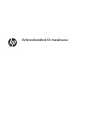 1
1
-
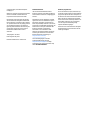 2
2
-
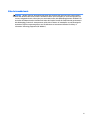 3
3
-
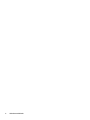 4
4
-
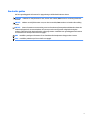 5
5
-
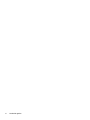 6
6
-
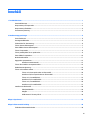 7
7
-
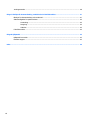 8
8
-
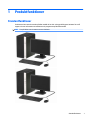 9
9
-
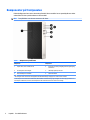 10
10
-
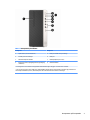 11
11
-
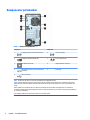 12
12
-
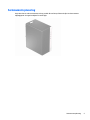 13
13
-
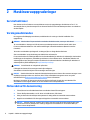 14
14
-
 15
15
-
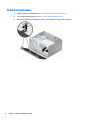 16
16
-
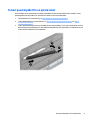 17
17
-
 18
18
-
 19
19
-
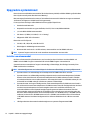 20
20
-
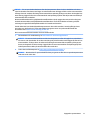 21
21
-
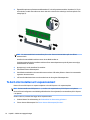 22
22
-
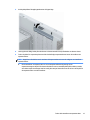 23
23
-
 24
24
-
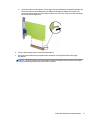 25
25
-
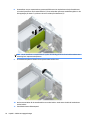 26
26
-
 27
27
-
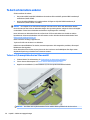 28
28
-
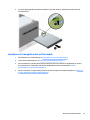 29
29
-
 30
30
-
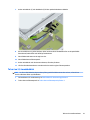 31
31
-
 32
32
-
 33
33
-
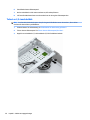 34
34
-
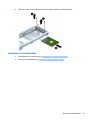 35
35
-
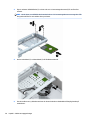 36
36
-
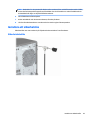 37
37
-
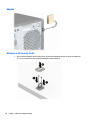 38
38
-
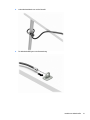 39
39
-
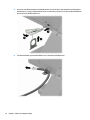 40
40
-
 41
41
-
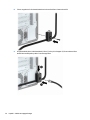 42
42
-
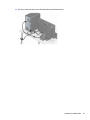 43
43
-
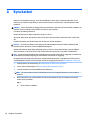 44
44
-
 45
45
-
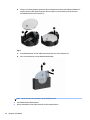 46
46
-
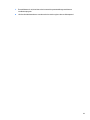 47
47
-
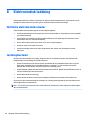 48
48
-
 49
49
-
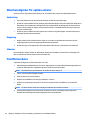 50
50
-
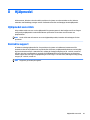 51
51
-
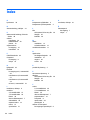 52
52
HP ProDesk 400 G6 Base Model Microtower PC Referens guide
- Typ
- Referens guide
Relaterade papper
-
HP EliteDesk 800 G5 Tower PC Referens guide
-
HP ProDesk 400 G4 Microtower PC Referens guide
-
HP ProDesk 600 G4 Base Model Small Form Factor PC Referens guide
-
HP ProDesk 400 G5 Small Form Factor PC Referens guide
-
HP ProDesk 680 G3 Base Model Microtower PC Referens guide
-
HP ProDesk 400 G4 Small Form Factor PC (ENERGY STAR) Referens guide
-
HP ProDesk 400 G5 Small Form Factor PC Användarguide
-
HP ProDesk 498 G3 Base Model Microtower PC Referens guide
-
HP ProDesk 490 G2 Microtower PC Referens guide
-
HP EliteDesk 800 G5 Small Form Factor PC (6BD64AV) Referens guide